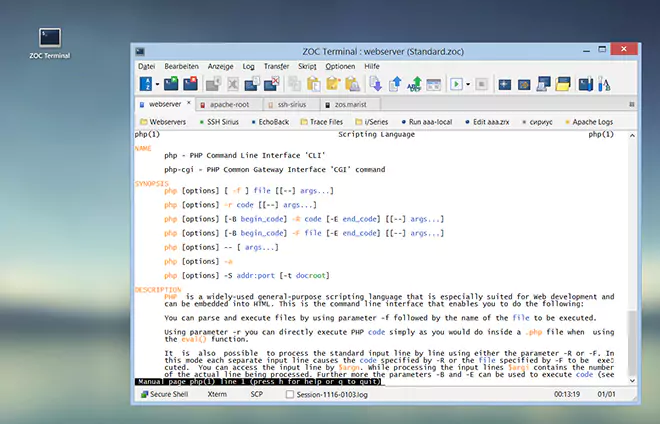Ein PyroBatchFTP-Beispiel Schritt für Schritt
Die folgenden Schritte zeigen, wie mit PyroBatchFTP eine Datei automatisiert von einem PyroServer übertragen werden kann
| 1. Ein PyroBatchFTP Skript erstellen | |
Wählen Sie Datei, Bearbeiten, geben Sie einen Dateinamen, z.B. TEST.CMD ein und
klicken Sie auf Öffnen. Damit starten Sie den Editor mit einem leeren Skript.
Geben Sie nun die folgenden Befehle ein, und ersetzen Sie die Teile mit spitzen
Klammern durch passende Werte (siehe auch die Hinweise nach dem Skript): | |
| 2. Das Skript manuell starten | |
Wählen Sie Datei, Ausführen und Öffnen Sie TEST.CMD. Das Skript wird sofort
ausgeführt, und wenn Sie alles richtig angegeben haben, sehen Sie den Ablauf im
Hauptfenster des Programmes. Die korrekt ausgeführten Befehle werden mit einem
grünen Haken versehen, bei Fehler bricht das Skript ab. Im Fußteil des Fensters
sehen Sie den endgültigen Status des Ablaufes, z.B. #200 OK. Außerdem
finden Sie dann in Ihrem Datenverzeichnis die Datei pyrotrans.gif. | |
| 3. Das Skript für automatische Ausführung vorbereiten | |
Bearbeiten Sie das Skript (Datei, Editieren) und fügen Sie am Ende den Befehl
TerminateAfterScript hinzu und speichern Sie es. | |
| 4. Das Skript automatisch aufrufen | |
Wählen Sie den Punkt "Ausführen" im Windows Start-Menü. Das PyroBatchFTP-Fenster wird nun kurz auftauchen, das Skript bearbeiten und wieder verschwinden.
PyroBatchFTP kann auf diese Weise zum Beispiel aus MS-Access-Basic heraus mit dem Befehl
Call Shell 'c:\programme\pyrobatchftp\pyrobatchftp /EXEC:test.cmd'
oder aus einem C++ Programm mit der Windows-API Funktion CreateProcess ausgeführt
werden. | |
| 5. Das Skript unsichtbar im Hintergrund starten | |
Fügen Sie dem Kommando in Schritt 6 noch /MIN /NOICON hinzu, also
c:\programme\pyrobatchftp\pyrobatchftp /EXEC:test.cmd /MIN /NOICON | |
← Zurück zu Table of Contents